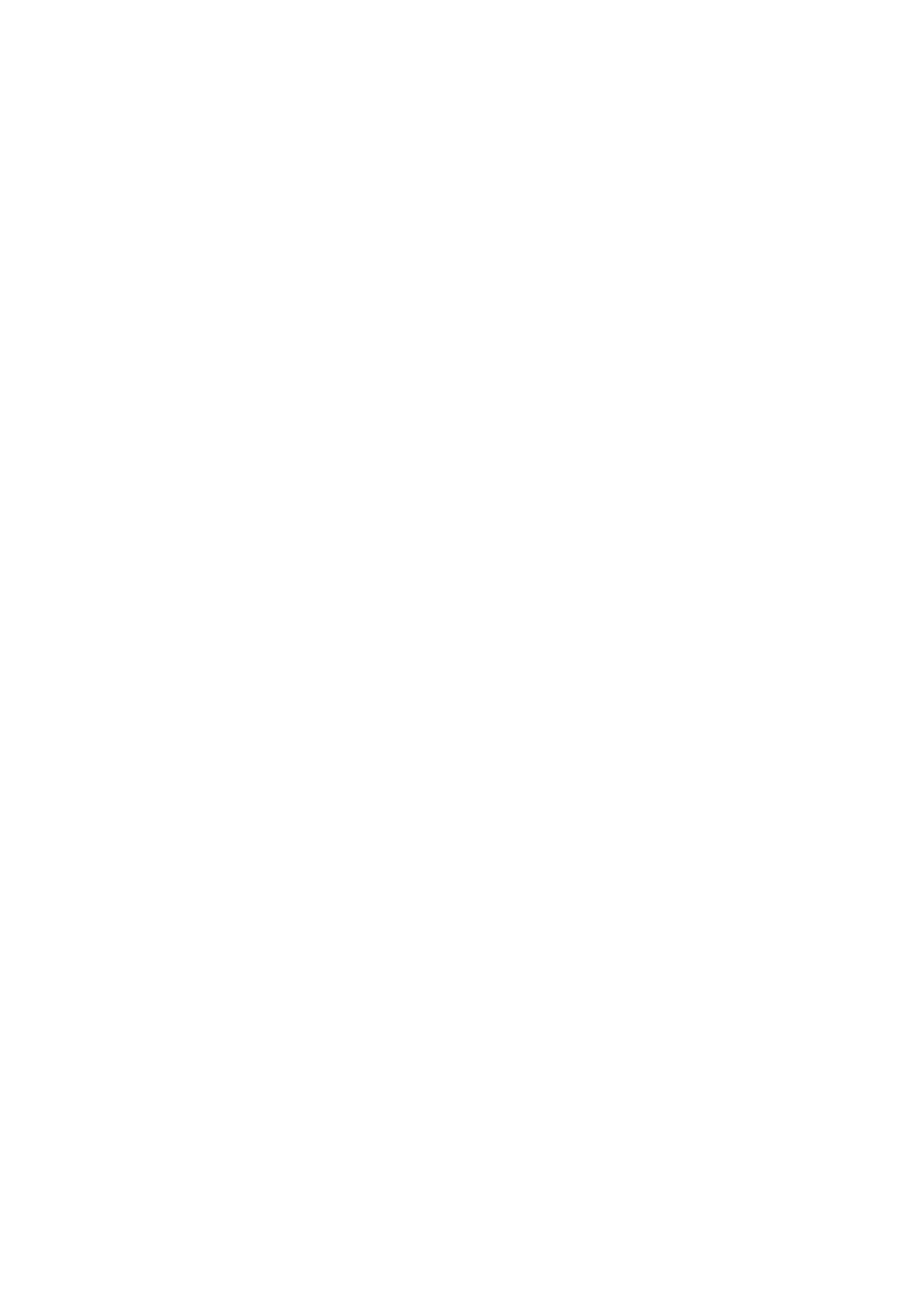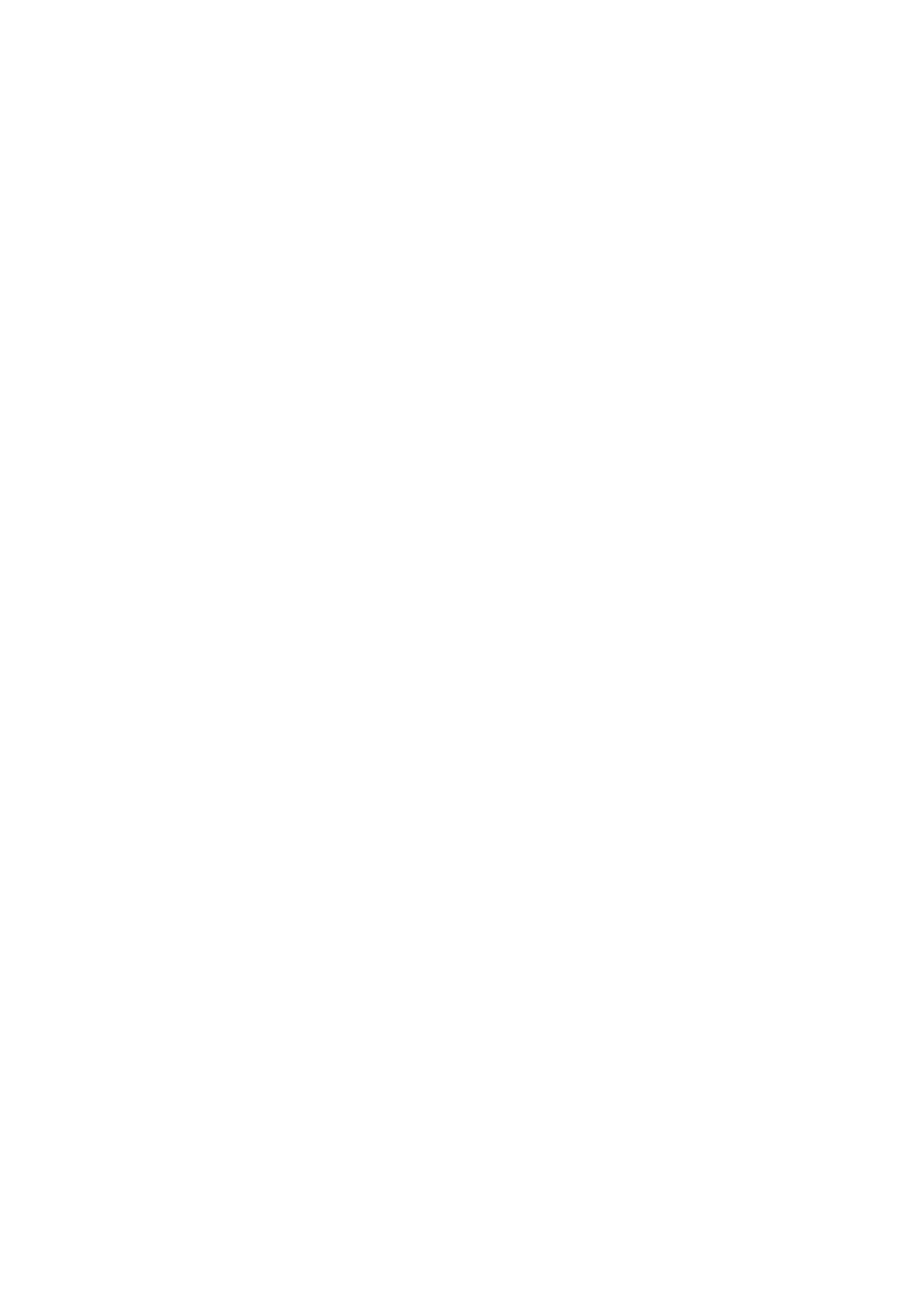
ViewSonic ViewPad 10s
Данные по Авторским правам
© Корпорация ViewSonic
®
, 2011. С сохранением всех прав.
Android является товарным знаком компании Google Inc. Использование этого
товарного знака допускается только с разрешения компании Google.
В данном изделии используется платформа Android™ на основе ОС Linux,
которая допускает расширение посредством различных прикладных программ
на базе JME.
Наименования всех продуктов, использующихся в данном устройстве, и все
товарные знаки, упоминаемые в настоящем документе, являются товарными
знаками или зарегистрированными товарными знаками соответствующих
владельцев.
Google™, логотип Google, Android™, логотип Android и Gmail™ являются
товарными знаками компании Google Inc. Использование этих товарных знаков
допускается только с разрешения компании Google.
Wi-Fi и логотип Wi-Fi CERTIFIED являются зарегистрированными товарными
знаками альянса Wireless Fidelity Alliance.
microSD™ является товарным знаком ассоциации SD Card Association.
Bluetooth и логотип Bluetooth являются товарными знаками компании Bluetooth
SIG, Inc.
Java, JME, а также все прочие товарные знаки, основанные на Java, являются
товарными знаками или зарегистрированными товарными знаками компании
Sun Microsystems, Inc. в США и других странах.
В качестве системы предиктивного ввода используется система TOUCHPAL от
компании COOTEK.
DataViz и RoadSync являются зарегистрированными товарными знаками
компании DataViz, Inc. Все права защищены.
DataViz и Documents To Go являются товарными знаками или
зарегистрированными товарными знаками компании DataViz, Inc. Все права
защищены.
Word To Go™, Sheet To Go
®
, Slideshow To Go
®
, PDF To Go
®
и соответствующие
значки являются товарными знаками или зарегистрированными товарными
знаками компании DataViz, Inc. Все права защищены.
Ограничение ответственности: корпорация ViewSonic не несет ответственности
ни за какие технические или редакторские ошибки, равно как и за
недостаточность информации в данном документе; ViewSonic также не несет
ответственности за побочный или косвенный ущерб, связанный с
использованием настоящего документа, а также с характеристиками и
эксплуатацией изделия.
С целью постоянного совершенствования своей продукции, корпорация
ViewSonic оставляет за собой право на изменение характеристик изделия без
предварительного уведомления. Information in this document may change without
notice.
Без предварительного письменного разрешения корпорации ViewSonic
запрещается копирование, воспроизведение или передача настоящего
документа, полностью или частично, любыми способами и с любой целью.